После согласования заказа ответственный сотрудник:
Отправить заказ поставщику
В карточке задачи вы увидите контрагента, договор и таблицу с позициями заказа.
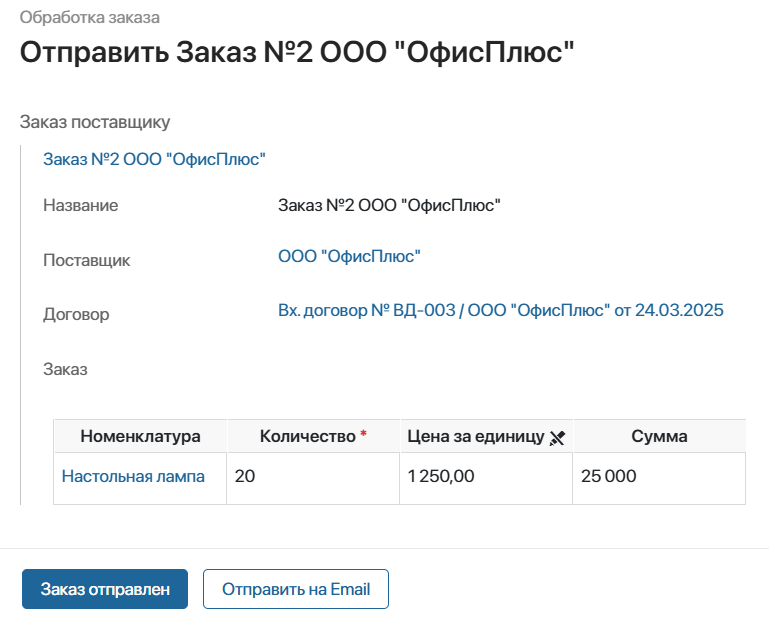
Вы можете:
- выслать бланк заказа вручную — любым удобным способом передать поставщику файл со списком товаров из карточки заказа. Подтвердите передачу информации поставщику, нажав в задаче Заказ отправлен;
- отправить бланк автоматически по электронной почте — направить информацию на электронный адрес, указанный в карточке связанной с поставщиком компании из раздела CRM. Для этого нажмите Отправить на Email.
Вы получите задачу подтвердить, что поставщик принял заказ в работу, или зафиксировать его отказ.
Подтвердить заказ
Если поставщик подтвердил заказ, заполните поля задачи:
- чтобы заказ доставили частями, например, в разные даты и на несколько адресов, укажите график поставки;
- если все товары нужно доставить одновременно:
- В поле Адрес* выберите адрес поставки из справочника Адреса.
- В поле Плановая дата поставки* укажите дату.
- Нажмите Заказ подтвержден.
После подтверждения в раздел SRM > Поставки добавится элемент с датой доставки заказа. Инициатор заявки на закупку сможет отследить заказ в разделе Потребности > Информация о доставке.
Если поставщик отказался от выполнения заказа, нажмите Заказ не подтвержден. В этом случае заказ отправляется на корректировку. Для него можно выбрать другого поставщика.
Указать график поставки
Чтобы распределить доставку товаров по разным адресам и датам:
- В карточке задачи подтверждения заказа поставьте флажок в поле Указать график поставки.
- Нажмите появившуюся кнопку + Поставка.
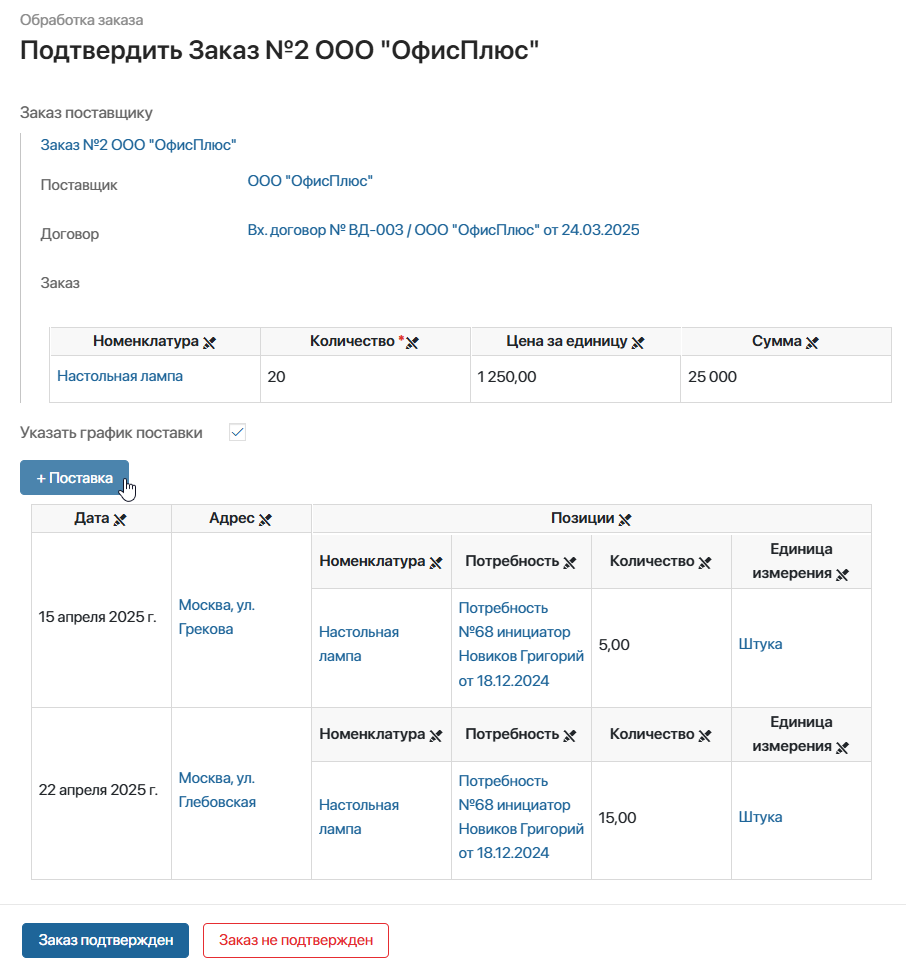
- В открывшемся окне выберите потребность из заказа и адрес из справочника Адреса, укажите количество товара и плановую дату поставки. Затем нажмите + Позиция. Запись добавится в таблицу Позиции.
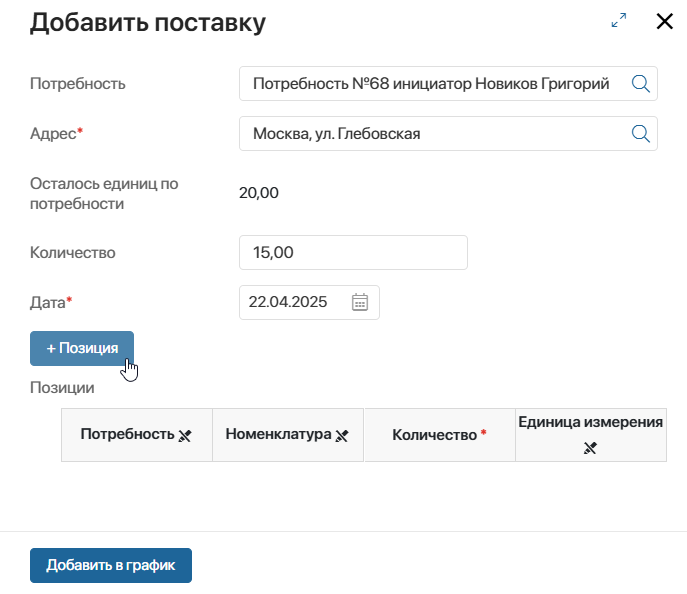
- Вы можете добавить в текущую поставку другие позиции, для которых дата и адрес совпадают, указав потребность и количество. Когда вы укажете все товары, нажмите Добавить в график. Позиции отобразятся в таблице в карточке задачи.
- Таким же образом распределите по поставкам все наименования в заказе.
- Нажмите Заказ подтвержден.
Если по условиям договора для заказа предусмотрена предоплата, ответственным сотрудникам бухгалтерии назначится задача оплатить аванс.
В раздел SRM > Поставки добавятся записи о плановых сроках доставки всех позиций заказа. После этого происходит приёмка поставок и оплата. Подробнее об этапах обработки заказа читайте в статье «Работа с заказами».
Инициатор заявки на закупку также может отследить доставку заказа. Он увидит дату поставки и статус в разделе Потребности > Информация о доставке.